Με την αυξανόμενη χρήση των υπολογιστών στην καθημερινή μας ζωή, ίσως χρειαστεί ακόμη και για έναν απλό χρήστη να αλλάξει τον τύπο αρχείου ενός αρχείου από τη μία μορφή στην άλλη. Κάθε μορφή αρχείου έχει τις δικές της ιδιότητες. Για παράδειγμα, ένα αρχείο '.txt' πιθανότατα θα ανοίξει από το πρόγραμμα επεξεργασίας κειμένου, ενώ ένα αρχείο 'html' θα ξεκινήσει στο προεπιλεγμένο πρόγραμμα περιήγησής σας.

Αναλογία μορφής αρχείου
Παρόλο που τα περιεχόμενα μέσα στα αρχεία ενδέχεται να είναι τα ίδια, ο τύπος αρχείου έχει μεγάλη σημασία. Η διαδικασία αλλαγής του τύπου αρχείου είναι αρκετά απλή και απλή. Ωστόσο, υπάρχουν ορισμένες περιπτώσεις κατά τις οποίες αλλάζοντας τον τύπο αρχείου, το αρχείο καθίσταται άχρηστο. Ως εκ τούτου, συνιστάται να γνωρίζετε ακριβώς τι κάνετε και επίσης να δημιουργήσετε ένα επιπλέον αντίγραφο του αρχείου.
Εμφάνιση επεκτάσεων αρχείων και αλλαγή της μορφής αρχείου
Από προεπιλογή, τα Windows δεν έχουν τη μορφή αρχείου που εμφανίζεται δίπλα σε κάθε αρχείο. Για παράδειγμα, εάν ένα αρχείο είναι αρχείο κειμένου, το όνομά του δεν θα εμφανίζει 'ap puals.txt'. Αντ 'αυτού, θα εμφανίζει μόνο 'appuals'. Πρώτον, θα το κάνουμε ενεργοποιήστε τις επεκτάσεις αρχείων και μετά μέσω βασικής μετονομασίας, θα αλλάξουμε την επέκταση αρχείου. Μπορείτε επίσης να επιλέξετε μετονομασία αρχείων μαζικά εάν υπάρχουν πολλά αρχεία για τα οποία πρέπει να αλλάξετε τον τύπο.
- Πατήστε Windows + E, κάντε κλικ στο Θέα από την κορυφαία κορδέλα. Τώρα κάντε κλικ Επιλογές και ορίστε την επιλογή Αλλαγή επιλογών φακέλου και αναζήτησης .

Αλλαγή επιλογών φακέλου και αναζήτησης - Εξερεύνηση των Windows
- Τώρα αποεπιλέξτε η επιλογή Απόκρυψη επεκτάσεων για γνωστούς τύπους αρχείων . Τώρα όλα τα αρχεία θα εμφανίζουν τις επεκτάσεις αρχείων μαζί με τα ονόματά τους.
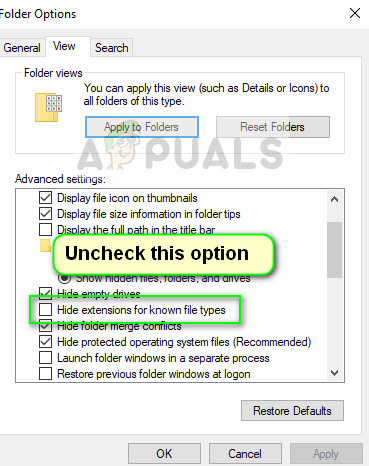
Ενεργοποίηση επεκτάσεων αρχείων - Εξερεύνηση των Windows
- Τώρα μεταβείτε στο αρχείο για το οποίο θέλετε να αλλάξετε τη μορφή του αρχείου. Κάντε δεξί κλικ πάνω του και επιλέξτε Μετονομάζω .
- Τώρα αλλάξτε την επέκταση του αρχείου στην επέκταση του τύπου στον οποίο θέλετε να αλλάξετε. Σε αυτό το παράδειγμα, αλλάζουμε ένα αρχείο «κειμένου» σε ένα αρχείο «python». Οι επεκτάσεις για ένα αρχείο κειμένου είναι «txt» και για python «py».

Διαδικασία αλλαγής ενός τύπου αρχείου
Ακολουθεί μια λίστα με κοινές επεκτάσεις αρχείων που χρησιμοποιούνται στον κόσμο των υπολογιστών. Τα έχουμε αναφέρει ανάλογα με τον τύπο τους.
Αρχεία κειμένου
.DOC Microsoft Word Document .DOCX Microsoft Word Open XML Document .LOG Log File.MSG Outlook Mail .ODT OpenDocument Text Document .PAGES Pages Document .RTF Rich Text Format File .TEX LaTeX Source Document .TXT Plain Text File .WPD WordPerfect Document. Έγγραφο επεξεργασίας κειμένου .WPS Microsoft Works
Αρχεία ήχου
Μορφή αρχείου ανταλλαγής ήχου .AIF. Μορφή αρχείου ανταλλαγής αρχείων IFF. Αρχείο λίστας αναπαραγωγής πολυμέσων M3U. Αρχείο ήχου M4A MPEG-4. Αρχείο MID MIDI. Αρχείο ήχου MP3 MPMP. Αρχείο ήχου MPPA-2. Αρχείο ήχου WAV WAVE Αρχείο ήχου.
Αρχεία υπολογιστικών φύλλων
.XLR Works Spreadsheet .XLS Excel Spreadsheet .XLSX Microsoft Excel Open XML Spreadsheet
Αρχεία δεδομένων
.CSV Comma Separated Values File .DAT Data File .GED GEDCOM Genealogy Data File .KEY Keynote Presentation .KEYCHAIN Mac OS X Keychain File .PPS PowerPoint Slide Show .PPT PowerPoint Presentation .PPTX PowerPoint Open XML Presentation. SDF Standard Data File .TAR ενοποιημένο. Unix File Archive .VCF vCard File .XML XML File2 λεπτά ανάγνωση























